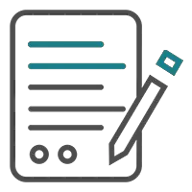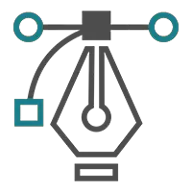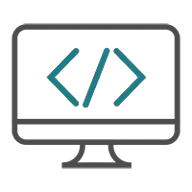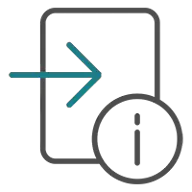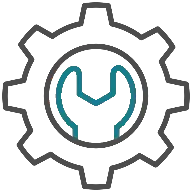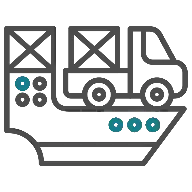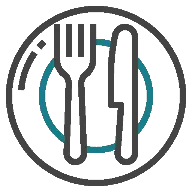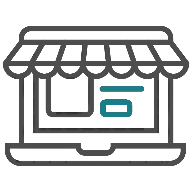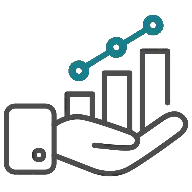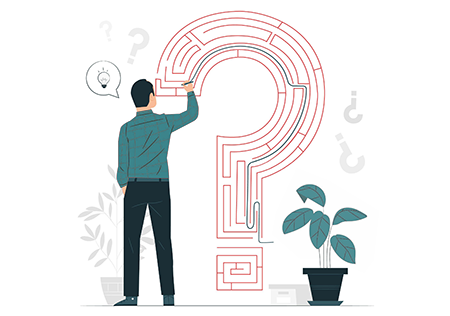در مقاله راهنمای سامانه مؤدیان مالیاتی و قانون پایانه های فروشگاهی درباره کلیه مراحل ارسال صورتحساب به سامانه مودیان توضیح دادهایم. برای ارسال صورتحساب فروش به سامانه مودیان مالیاتی توسط سیستمهای نرم افزاری این شرکت ، ابتدا باید ماژول نرم افزاری سامانه مودیان از شرکت مهندسی تکرو سیستم خریداری و آپدیت مورد نظر در نرم افزار اعمال گردد.
سپس با انجام اقدامات زیر نرم افزار آماده ارسال صورتحساب می گردد.
* آپدیت نرم افزار *
1- نرم افزار Dotnet 7 را از سایت شرکت دانلود و روی کامپیوتری که قصد دارید از آن برای ارسال صورتحساب استفاده نمایید نصب نمائید.
2- فایل آپدیت نرم افزار با نام
TS_Update_ZipXIndustry_xx_xx.upd را از
شرکت دریافت و از منوی { سیستم / بروزرسانی نرم افزار } آن را آپدیت نمائید.
* تکمیل
مشخصات مشتریان *
در منوی { حسابداری / تعاریف پایه حسابداری / لیست کدهای تفصیلی / مشخصات مشتریان } اطلاعات مشتری را تکمیل نمائید.
گزینه های نوع شخصیت عبارت است از حقیقی ، حقوقی ، مشارکت مدنی ، اتباع غیر ایرانی و مصرف کننده نهایی
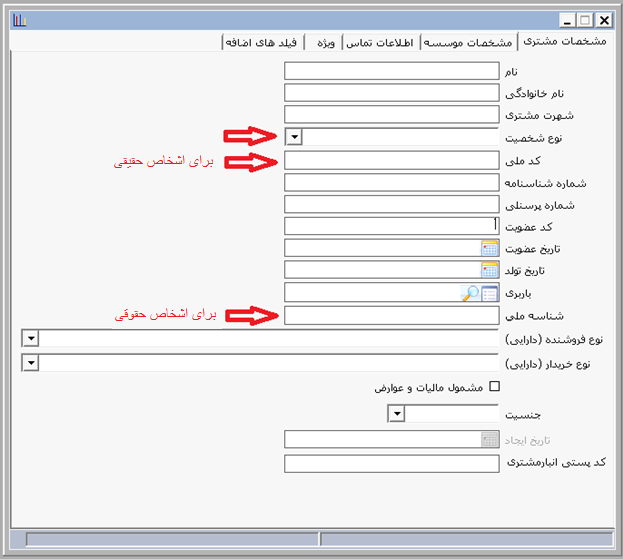
* تکمیل
اطلاعات کالا *
در منوی { انبار / تعاریف پایه انبار / لیست کالاها } نسبت به تکمیل شناسه کالا اقدام نمایید.
این شناسه را باید از سامانه جامع تجارت ایران https://www.ntsw.ir دریافت نمایید.
طبق اعلام سازمان امور مالیاتی کشور در وب سایت https://www.intamedia.ir موقتا می توانید از شناسه کالای عمومی در سایت https://stuffid.tax.gov.ir استفاده نمائید و بعدا نسبت به گرفتن شناسه اختصاصی کالا از سامانه جامع تجارت ایران اقدام نمائید.
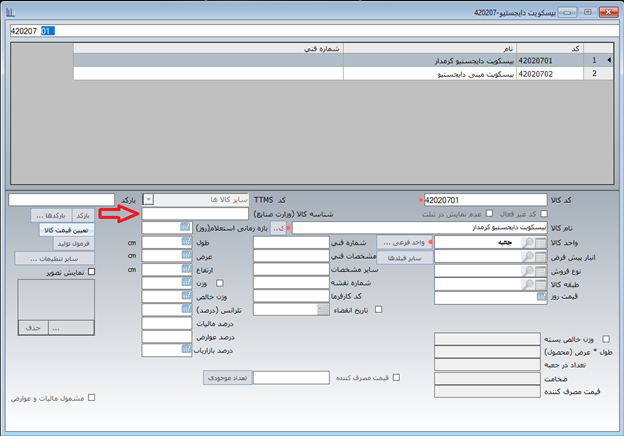
* تکمیل
واحدهای سنجش کالا *
در منوی { انبار / تعاریف پایه انبار / لیست واحدهای کالا } نام معادل هر واحد کالا را که در سامانه مودیان مالیاتی تعیین شده را انتخاب نمائید.
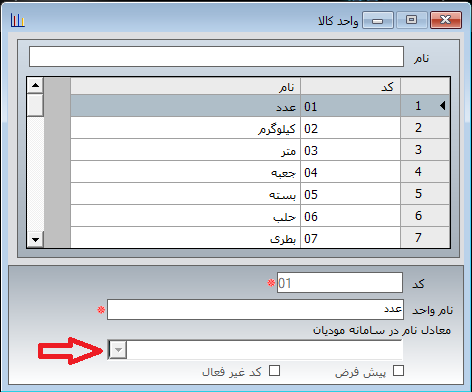
* تکمیل
مشخصات ارز *
در صورت داشتن فروش ارزی باید کد معادل ارزها طبق استاندارد ایزوی 4217 برای تمام ارزهای تعریف شده در سیستم داده شود.
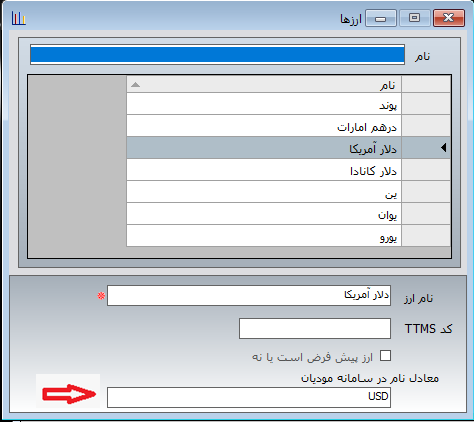
این کدها را می توانید در ویکی پدیا https://fa.wikipedia.org پیدا کنید.
برای مثال :
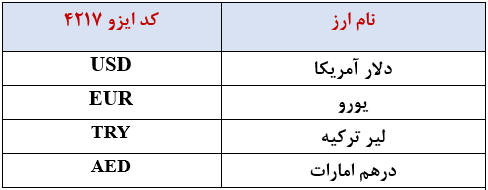
* تکمیل
تنظیمات سیستم *
ابتدا تنظیمات سیستم در منوی { سیستم > تنظیمات سیستم > برگه ارسال مالیات } را تکمیل نمائید.
توجه : برای تست ارسال می توانید از سایت https://sandboxrc.tax.gov.ir/req/api شناسه یکتای حافظه مالیاتی تستی بگیرید و از آن استفاده کنید.
و پس از تست به آدرس https://tp.tax.gov.ir/req/api تغییر دهید تا اطلاعات به سامانه واقعی ارسال شود.
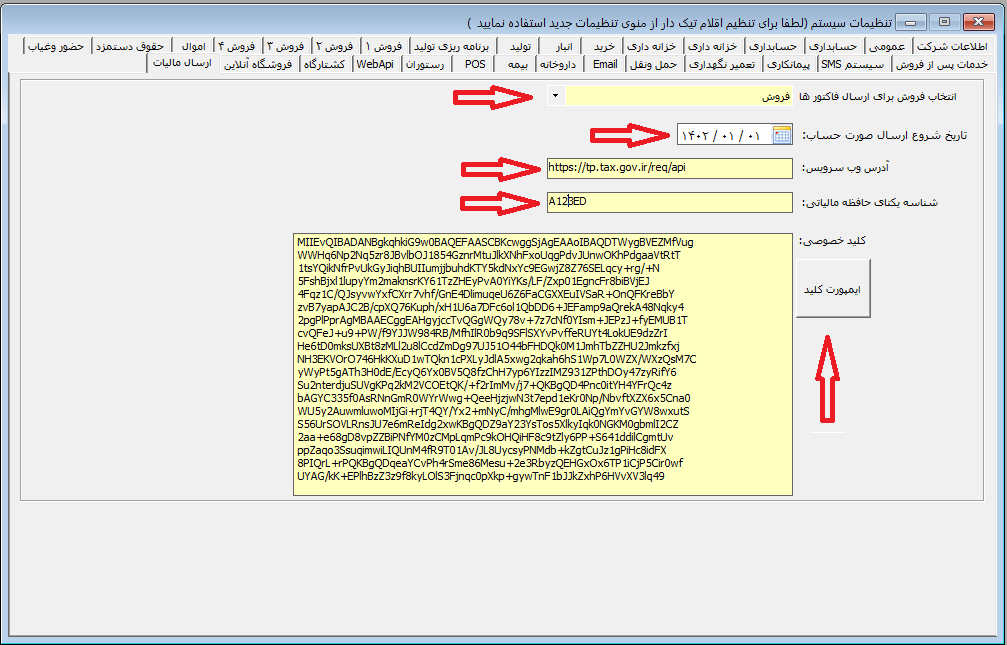
همچنین در تنظیمات گزینه { امکان تعیین مالیات بر ارزش افزوده به صورت سطری در فاکتور فروش } را فعال نمائید.
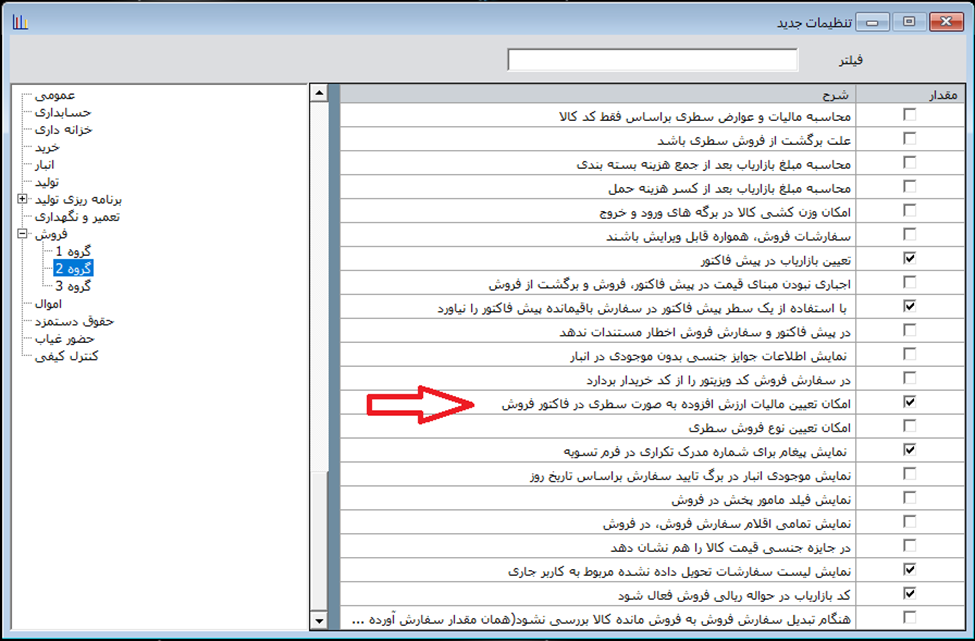
* ارسال صورتحسابها *
پس از تنظیمات و تکمیل کلیه موارد بالا نوبت به ارسال صورتحسابها به سامانه مودیان مالیاتی می رسد. برای ارسال صورتحسابها از منوی { فروش / فرم مدیریت ارسال فاکتور به سامانه مالیاتی } را انتخاب نمائید.
پس از انتخاب فیلدهای مربوط به فیلتر اطلاعات می توانید گزینه { فیلتر } را انتخاب نمائید تا اطلاعات بر اساس محدوده درخواستی شما نمایش داده شود.
توجه : اگر گزینه های محدود سازی را انتخاب ننمائید کلیه فاکتورهای ارسال نشده نمایش داده خواهند شد.
بعد از آن می توانید هر کدام از فاکتورها را که برای ارسال آماده هست را انتخاب نمائید.
توجه : برای انتخاب کلیه فاکتورهای نمایش داده شده گزینه { انتخاب همه } را کلیک کنید.
و در آخر گزینه { ارسال به سامانه مودیان } را انتخاب نمائید تا کلیه فاکتورهای انتخابی به سامانه مودیان ارسال گردد.
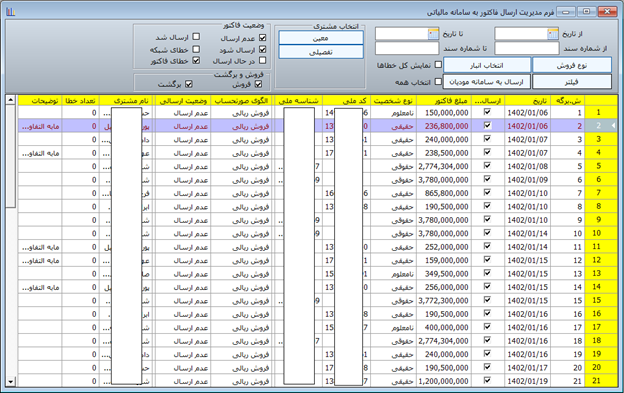
توجه : اگر در ارسال فاکتورها مشکلی وجود داشت تعداد خطاها در ستون { تعداد خطا } نمایش داده می شود و با کلیک روی آن ، خطاهای ارسال در جدولی در پائین فرم نمایان می شوند که باید این خطاها بررسی و رفع گردند و عملیات ارسال دوباره انجام پذیرد. عمده خطاها به ورود اطلاعات در صورتحساب مربوط می شوند و اگر در مراحل بالا اطلاعاتی به درستی وارد گردد ، صورتحسابها بدون خطا و به راحتی ارسال خواهند شد.